როგორ შეამოწმოთ თქვენი iPhone-ის ტემპერატურა
Miscellanea / / November 30, 2023
სითბო არის ნებისმიერი ელექტრონული მოწყობილობის თაღოვანი მტერი – და თქვენს iPhone-ს აქვს რამდენიმე აპარატური სისტემა და პროგრამული ალგორითმი ტემპერატურის შესანარჩუნებლად. თუმცა, თუ შეამჩნევთ, რომ თქვენი iPhone უჩვეულოდ ცხელდება, აი, როგორ შეამოწმოთ თქვენი iPhone-ის ტემპერატურა.

უმეტეს შემთხვევაში, თქვენი iPhone ავტომატურად იღებს ზომებს მაღალი ტემპერატურის შესამცირებლად. მაგალითად, ის ავტომატურად აყენებს დამუხტვა შეჩერებულია თუ ტემპერატურა აღემატება გარკვეულ ზღვარს. ან, თქვენმა iPhone-მა შეიძლება ხელი შეგიშალოთ მისი გამოყენებაში, თუ ის თბება ლიმიტის მიღმა და თქვენ მოგიწევთ დაელოდოთ სანამ გაცივდება.
ამიტომ, Apple-მა შექმნა iPhone ისე, რომ არ დაგჭირდეთ ხელით შეინახოთ ტემპერატურა. ამის თქმით, თუ გაინტერესებთ იცოდეთ თქვენი iPhone-ის ტემპერატურა, აი, როგორ შეგიძლიათ ამის გაკეთება.
ასევე წაიკითხეთ: რატომ ცხელდება ჩემი iPhone ან iPad და როგორ ავიცილოთ თავიდან ეს
1. იცოდეთ თუ არა თქვენი iPhone გადახურებულია ინფრაწითელი თერმომეტრის გამოყენებით
ინფრაწითელი თერმომეტრი საუკეთესო არჩევანი უნდა იყოს თქვენი iPhone-ის ტემპერატურის გასაზომად. ის არა მხოლოდ იძლევა ზუსტ გაზომვებს, არამედ არ მოითხოვს თქვენგან თერმომეტრის კონტაქტს თქვენს iPhone-თან.
უფრო მეტიც, ინფრაწითელი თერმომეტრის შედეგები თითქმის მყისიერია; აქედან გამომდინარე, ისინი დაგეხმარებათ ეფექტურად გაზომოთ თქვენი iPhone-ის ტემპერატურა.

უფრო მეტიც, თქვენი iPhone არ აჩვენებს ინფორმაციას თქვენი iPhone-ის შიდა ტემპერატურის შესახებ. გარდა ამისა, როგორც ჩანს, Apple არ აძლევს მესამე მხარის აპებს თქვენი iPhone-ის ტემპერატურის აღდგენის უფლებას. ამიტომ, ტემპერატურის გაზომვა გარედან თერმომეტრით, როგორც ჩანს, გასავლელია.
თუმცა, არსებობს ერთი გზა, რომ შეამოწმოთ ბატარეის ტემპერატურა თქვენს iPhone-ზე ლეგიტიმურად. წაიკითხეთ შემდეგი განყოფილება მეტის გასაგებად!
2. შეამოწმეთ ტემპერატურა მალსახმობის გამოყენებით
PowerUtil არის ა მალსახმობი რომელიც ამოიღებს ბატარეის ტემპერატურას თქვენი iPhone-ის ანალიტიკური ფაილიდან. აი, როგორ დააინსტალიროთ და გამოიყენოთ მალსახმობი თქვენს iPhone-ზე.
თუმცა, ამ მალსახმობის გამოსაყენებლად, თქვენ უნდა ჩართოთ „Iphone Analytics გაზიარება“ თქვენს iPhone-ზე. ასე რომ, ჩვენ გავყავით მეთოდები ორ ნაწილად. პირველი ნაწილი გვიჩვენებს, თუ როგორ უნდა შეამოწმოთ, ჩართული გაქვთ თუ არა ანალიტიკა თქვენს iPhone-ზე, ხოლო მეორე ნაწილი აჩვენებს ნაბიჯებს ტემპერატურის გასაზომად.
ნაწილი 1: შეამოწმეთ ჩართულია თუ არა iPhone Analytics
Ნაბიჯი 1: გახსენით პარამეტრების აპი და აირჩიეთ „კონფიდენციალურობა და უსაფრთხოება“.


ნაბიჯი 2: აირჩიეთ „ანალიტიკა და გაუმჯობესებები“ და ჩართეთ გადამრთველი „iPhone-ის გაზიარება და ნახეთ ანალიტიკა“.


თუ ხედავთ, რომ გადართვა ჩართულია, გადადით შემდეგ ნაბიჯებზე. თუ ახლახან ჩართეთ ის, თქვენ უნდა დაელოდოთ 24 საათი, სანამ თქვენი iPhone ჩაიწერს ანალიტიკას, რომელიც დაეხმარება მალსახმობას ბატარეის საშუალო ტემპერატურის განსაზღვრაში.
ნაწილი 2: გამოიყენეთ მალსახმობი ბატარეის ტემპერატურის გასაზომად
Ნაბიჯი 1: ეწვიეთ PowerUtil მალსახმობის ოფიციალურ ვებსაიტს ქვემოთ მოცემული ბმულიდან. შეეხეთ ღილაკზე "დამატება მალსახმობებში".
დააინსტალირეთ PowerUtil

ნაბიჯი 2: შეეხეთ მალსახმობის დამატებას მის დასამატებლად.
ნაბიჯი 3: ახლა გახსენით პარამეტრები თქვენს iPhone-ზე და შეეხეთ „კონფიდენციალურობას და უსაფრთხოებას“.
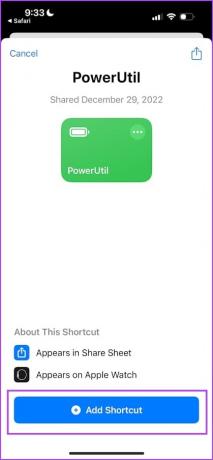

ნაბიჯი 4: აირჩიეთ "ანალიტიკა და გაუმჯობესება".
ნაბიჯი 5: აირჩიეთ ანალიტიკის მონაცემები.


ნაბიჯი 6: გახსენით ანალიტიკური ფაილი უახლესი თარიღით.
ნაბიჯი 7: შეეხეთ გაზიარების ხატულას.
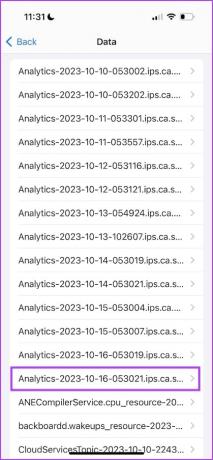

ნაბიჯი 8: შეეხეთ PowerUtil-ს. აირჩიეთ ყოველთვის ნებადართული ან ერთხელ დაშვება, რათა მალსახმობი დაუშვას ანალიტიკის ფაილზე წვდომის საშუალებას.
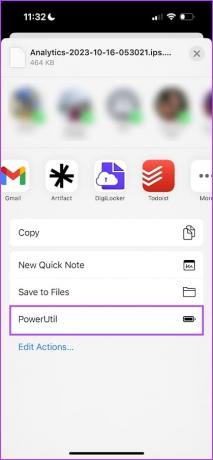
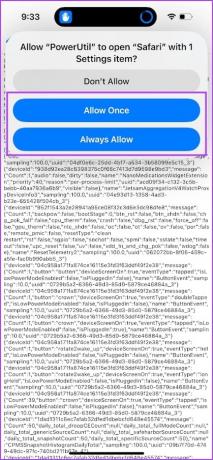
მალსახმობი ახლა იმუშავებს და ამოიღებს ბატარეის საშუალო ტემპერატურის ინფორმაციას ანალიტიკური ფაილიდან.
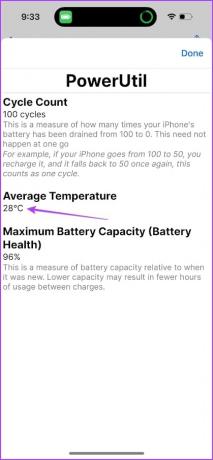
3. შეამოწმეთ ბატარეის ტემპერატურა ანალიტიკის ფაილიდან
თუ არ გსურთ დააინსტალიროთ მესამე მხარის მალსახმობი თქვენს iPhone-ზე, შეგიძლიათ ხელით შეამოწმოთ ანალიტიკური ფაილი თქვენი iPhone-ის ტემპერატურის მაჩვენებლებისთვის. თუმცა, ამას გარკვეული ძალისხმევა სჭირდება.
თუმცა, წინა მეთოდის მსგავსად, თქვენ უნდა ჩართოთ „გაზიარება iPhone Analytics“ თქვენს iPhone-ზე. ასე რომ, აი, როგორ უნდა მოიქცეთ.
ნაწილი 1: შეამოწმეთ ჩართულია თუ არა iPhone Analytics
Ნაბიჯი 1: გახსენით პარამეტრების აპი და აირჩიეთ „კონფიდენციალურობა და უსაფრთხოება“.


ნაბიჯი 2: აირჩიეთ „ანალიტიკა და გაუმჯობესებები“ და ჩართეთ გადამრთველი „გაზიარება iPhone ანალიტიკისთვის“.


თუ ხედავთ, რომ გადართვა ჩართულია, გადადით შემდეგ ნაბიჯებზე. თუ ახლახან ჩართეთ, დაელოდეთ 24 საათს, სანამ თქვენი iPhone ჩაიწერს ანალიტიკას, რათა გაჩვენოთ ბატარეის საშუალო ტემპერატურა.
ნაწილი 2: გაზომეთ ბატარეის ტემპერატურა
Ნაბიჯი 1: გახსენით პარამეტრების აპი და შეეხეთ "კონფიდენციალურობას და უსაფრთხოებას".


ნაბიჯი 2: აირჩიეთ "ანალიტიკა და გაუმჯობესება".
ნაბიჯი 3: აირჩიეთ ანალიტიკის მონაცემები.


ნაბიჯი 4: გახსენით ანალიტიკური ფაილი უახლესი თარიღით. თქვენ მოგიწევთ ანალიტიკური ფაილის შინაარსის კოპირება.
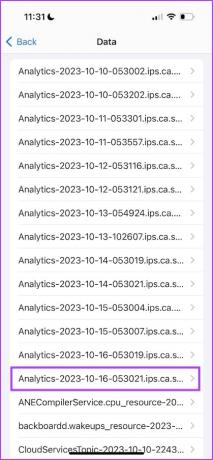
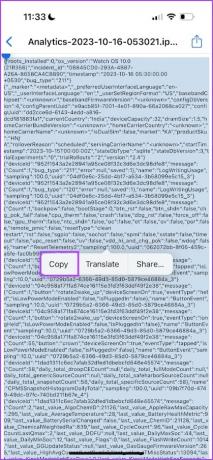
ნაბიჯი 5: გახსენით Notes აპი და ჩასვით შიგთავსი ახალ შენიშვნაში. შეეხეთ გაზიარების ხატულას და აირჩიეთ „იპოვე შენიშვნაში“.
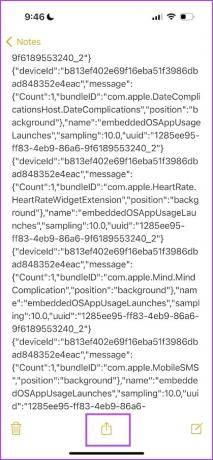

ნაბიჯი 6: მოძებნეთ „last_value_AverageTemperature“. მნიშვნელობა ამ ფრაზის გვერდით არის თქვენი ბატარეის საშუალო ტემპერატურა.

4. გამოიყენეთ Pixel 8 Pro, რათა შეამოწმოთ რამდენად ცხელია თქვენი iPhone
ასევე, თქვენ ასევე შეგიძლიათ გამოიყენოთ Google Pixel 8 Pro თქვენი iPhone-ის ტემპერატურის გასაზომად. რამდენიმე მომხმარებელი უჩივის iPhone 15 Pro-ს გათბობის პრობლემებს, ჩვენ სახალისოდ მიგვაჩნია, რომ Google-მა გამოუშვა Pixel 8 Pro ჩაშენებული ტემპერატურის სენსორით.
შესაძლოა, ისინი დამატებით მილს გადიან, რათა აჩვენონ, თუ რამდენად ცხელია ახალი iPhone-ები. ჩვენ ვთამაშობდით Pixel 8 Pro-ით, ამიტომ გადავწყვიტეთ, რატომ არ გამოვიყენოთ ის iPhone-ის ტემპერატურის გასაზომადაც!
შეამოწმეთ ჩვენი სტატია, რომ გაიგოთ როგორ გამოიყენეთ ტემპერატურის სენსორი Google Pixel 8 Pro-ზე.

თუ თქვენ გაქვთ დამატებითი შეკითხვები, გადახედეთ FAQ განყოფილებას ქვემოთ.
ხშირად დასმული კითხვები iPhone-ის ტემპერატურაზე
იდეალური ოპერაციული ტემპერატურის დიაპაზონი iPhone-ისთვის არის 0°C (32°F) და 35°C (95°F) შორის.
თუ აქტიურად არ იყენებთ თქვენს iPhone-ს, შენახვის რეკომენდებული ტემპერატურაა -20°C (-4°F) და 45°C (113°F) შორის. მოერიდეთ თქვენი iPhone-ის ძალიან ცხელ ან ცივ გარემოში ხანგრძლივი დროის განმავლობაში შენახვას.
ნორმალურია, რომ თქვენი iPhone ცხელდება დატენვისას. თუმცა, დარწმუნდით, რომ იყენებთ ნამდვილ, MFi-ს სერტიფიცირებულ აქსესუარებს თქვენი iPhone-ის დასატენად.
თამაში არის მომთხოვნი აქტივობა, რომელიც მნიშვნელოვან დატვირთვას აყენებს თქვენი iPhone-ის აპარატურას, რაც იწვევს ბუნებრივი ტემპერატურის ზრდას.
თქვენ არ უნდა ინერვიულოთ, სანამ თქვენი iPhone-ის ტემპერატურა 35°C-ზე (95°F) ქვემოთ რჩება.
შეინახეთ თქვენი iPhone მაგარი
ყველაფერი რაც თქვენ გჭირდებათ არის გამოიყენოთ ნამდვილი დამტენი აქსესუარები და შეამოწმოთ პროგრამული უზრუნველყოფის განახლებები თქვენს iPhone-ზე. თუ თქვენი iPhone ძალიან ცხელდება, დაუკავშირდით Apple-ის მომხმარებელთა მხარდაჭერას. ისინი დაადგენენ პრობლემის დიაგნოზს და შეგატყობინებთ, თუ რაიმე ტექნიკის კომპონენტი საჭიროებს შეცვლას.
ბოლოს განახლდა 2023 წლის 26 ოქტომბერს
ზემოთ მოყვანილი სტატია შეიძლება შეიცავდეს შვილობილი ბმულებს, რომლებიც დაგეხმარებათ Guiding Tech-ის მხარდაჭერაში. თუმცა, ეს არ იმოქმედებს ჩვენს სარედაქციო მთლიანობაზე. შინაარსი რჩება მიუკერძოებელი და ავთენტური.

Დაწერილია
Supreeth არის აღფრთოვანებული ტექნოლოგიებით და ეძღვნება ხალხს დაეხმაროს მის გარკვევაში. განათლებით ინჟინერი, მისი გაგება თითოეული მოწყობილობის შიდა მუშაობის შესახებ არის ის, რაც უზრუნველყოფს უმაღლესი ხარისხის დახმარებას, რჩევებსა და რეკომენდაციებს. სამუშაო მაგიდასთან დაშორებისას ნახავთ, რომ ის მოგზაურობს, თამაშობს FIFA-ს ან ნადირობს კარგ ფილმზე.



